win7系统显示wife名为乱码怎么解决 win7wifi名显示乱码如何解决
时间:2022-01-20作者:zhong
最近有win7系统用户在连接wifi的时候,发现无线名字是乱码的,打开wifi里面的名称都是显示乱码,用户也不知道是怎么回事,这可能是语言区域的问题,那么win7wifi名显示乱码如何解决呢,下面小编给大家分享解决该问题的方法。
推荐系统:windows7旗舰破解版
解决方法:
1、打开电脑之后使用鼠标单击左下角的开始菜单。在开始菜单中接着点击打开控制面板界面。
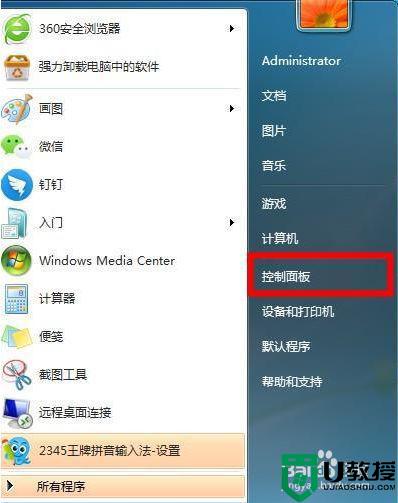
2、打开控制面板之后如下图所示,接着打开其中的区域和语言设置面板,打开之后进入管理界面!接着点击“更改显示语言”选项。

3、打开之后将选项卡切换成“管理”选项,然后使用鼠标单击右下角的“更改系统区域设置”按钮。
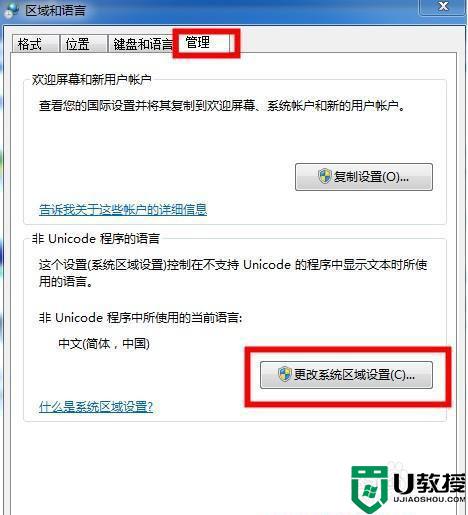
4、进入语言设置区域之后将其中的“非Unicode语言”设置为“简体中文”即可!设置好了之后再次回到wifi显示窗口中就可以看见正常的wifi名称了。
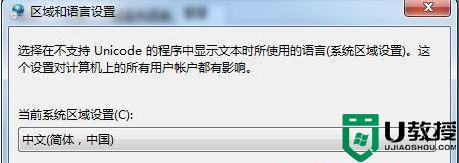
以上就是win7系统显示wifi名为乱码的解决方法,同样遇到乱码的话,可以按上面的方法来进行解决。





